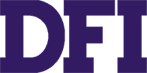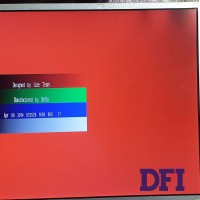Ноутбук не получает заряд от сети: причины и методы решения
Когда Ваш ноутбук остается без заряда, это может создать ситуацию крайней неудобства. Постоянная необходимость поддерживать заряженность батареи для работы в пути делает невозможным игнорировать проблему.

Основные причины, по которым ноутбук может не заряжаться от сети, включает следующие аспекты:
Проблемы с блоком питания либо кабелем:
Дефекты в ЗУ могут включать в себя повреждения проводов, перегибы, или обрывы.
Повреждения кабеля, такие как изломы или трещины, могут препятствовать передаче электричества от розетки к ноутбуку.
Повреждения гнезда питания на ноутбуке:
Износ или повреждения разъема питания на самом устройстве могут мешать правильному подключению адаптеру питания.
Внутренние повреждения разъема, вызванные падением или механическим воздействием, могут потребовать ремонта или замены.
Проблемы с батареей:
Изношенные батареи, потерявшие свою емкость или испытывающие внутренние неисправности, могут не полностью заряжаться или вообще отказываться от зарядки.
Повреждения контактов на батарее или в ноутбуке также могут мешать правильной зарядке.
Неисправности в системе управления электропитанием:
Неполадки с контроллером питания или другими составляющими, отвечающими за управление электропитанием, могут привести к трудностям при зарядке.
Неполадки с ПО:
Драйвера батареи или другие программные компоненты, управляющие зарядкой и использованием энергии, могут быть повреждены или устарели, что может мешать правильной работе зарядки.
Проблемы с операционной системой или программами мониторинга заряда также могут влиять на зарядку ноутбука.
Варианты решения для каждой обнаруженной причины проблемы с зарядкой ноутбука включают в себя следующие опции:
Проблемы с адаптером питания либо кабелем:
Замена поврежденного ЗУ или кабеля на новые, оригинальные детали.
Проверка и ремонт обрывов или перегибов проводов в кабеле зарядного устройства.
Повреждения гнезда питания на ноутбуке:
Ремонт или замена поврежденного гнезда зарядки на ноутбуке.
Проверка контактов и очистка разъема от пылевых и других загрязнений.
Проблемы с акб:
Замена изношенной или поврежденной батареи на новую.
Проверка батареи на наличие механических повреждений и их устранение.
Неисправности в системе управления электропитанием:
Диагностика и ремонт или замена неисправных компонентов системы управления электропитанием на ноутбуке.
Актуализация или переустановка программного обеспечения и драйверов, отвечающих за регулирование энергопотребления.
Проблемы с программным обеспечением:
Проверка наличия вредоносного программного обеспечения и его удаление с помощью антивирусных программ.
Обновление или переустановка операционной системы для исправления конфликтов программного обеспечения или ошибок в системе управления энергопотреблением.
Каждое решение требует дальнейшего анализа и, при необходимости, консультации с профессионалами для правильного определения проблемы и выбора оптимального способа ее решения. Если у Вас нет определенного опыта в ремонте, лучше сразу обратится к сервисному центру.
Рекомендации по предотвращению подобных проблем с зарядкой ноутбука в будущем включают в себя следующие практические меры:
Бережное обращение с зарядным устройством и кабелем:
Избегайте перегибов, скручиваний или излишнего натяжения кабеля зарядного устройства.
Храните зарядное устройство в месте, защищенном от пыли и механических повреждений.
Осторожное подключение и отключение зарядного устройства:
Подключайте и отключайте кабель зарядного устройства с осторожностью, избегая резких движений или силового воздействия на разъемы.
Регулярная очистка разъемов и контактов:
Очищайте разъемы питания на ноутбуке и зарядном устройстве от пыли и грязи с помощью мягкой щетки или сжатого воздуха.
Убедитесь в чистоте контактов батареи и разъема питания, чтобы обеспечить надежный контакт при зарядке.
Использование оригинальных комплектующих:
При приобретении заменных зарядных устройств или батарей убедитесь, что они оригинальные и рекомендованные производителем для конкретной модели ноутбука.
Регулярное обновление программного обеспечения:
Поддерживайте операционную систему и драйверы в актуальном состоянии, устанавливая регулярные обновления и исправления безопасности.
Предосторожность при использовании на мягких поверхностях:
Избегайте использования ноутбука на мягких поверхностях, таких как кровать или подушка, чтобы предотвратить блокировку вентиляционных отверстий и перегрев системы.
Регулярное техническое обслуживание:
Проводите периодическую проверку состояния адаптера питания, кабеля и разъемов питания, а также состояния батареи и системы управления энергопотреблением ноутбука.
Важно помнить, что правильное обращение с зарядным устройством и регулярная проверка состояния гаджета могут помочь избежать таких неприятностей. Рекомендуется также использовать оригинальные комплектующие или проверенные качественные аналоги при замене деталей.
Если проблему не удается решить самостоятельно, важно обратиться за помощью к профессионалам. Раннее обнаружение и устранение неполадок помогут сохранить работоспособность ноутбука на многие годы вперед.